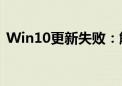本文将详细介绍华硕笔记本如何进行系统重装,涉及准备工作、系统重装步骤以及常见问题的解决方法。帮助您轻松解决华硕笔记本系统出现问题时面临的困扰,让您的笔记本恢复如新。
一、准备工作
在进行系统重装之前,请确保您已经备份了重要文件,例如文档、图片等。另外,确保您拥有合适的系统安装镜像和有效的激活密钥(如果需要)。同时,请确保您的笔记本有足够的电量或者已连接电源,以便在重装过程中避免因电量不足导致的问题。
二、系统重装步骤
1. 启动笔记本并按下电源按钮进入BIOS设置。在BIOS设置中,将启动模式更改为UEFI模式(如果需要)。
2. 将事先准备好的系统安装镜像文件(如Windows ISO文件)刻录到启动光盘或制作成启动U盘。
3. 将启动光盘插入笔记本或连接启动U盘。重启电脑,并按照提示按下相应的按键(如F9、F12等)进入启动菜单。
4. 在启动菜单中选择从光盘或U盘启动,进入安装界面。按照提示完成系统安装,包括选择安装位置、设置用户名等步骤。
5. 安装过程中请耐心等待,完成安装后重启笔记本。进入系统后,按照需求安装驱动程序和系统更新。
三、常见问题及解决方法
1. 系统安装失败:请检查您的安装镜像文件是否完整,并确保您的笔记本配置与系统安装要求相匹配。另外,尝试使用其他可用的安装介质进行检查。
2. 驱动安装问题:在重装系统后,部分硬件设备可能无法正常识别或工作。此时请前往华硕官网下载并安装最新的驱动程序。
3. 系统激活问题:如果您的系统需要激活密钥,请在安装过程中输入正确的激活密钥以完成系统激活。如遇激活问题,请联系华硕客服支持获取帮助。
四、总结
通过以上步骤和常见问题解决方法,您应该已经成功完成了华硕笔记本的系统重装。请注意,在进行任何硬件和软件更改之前,务必备份重要数据以防丢失。此外,定期更新系统和驱动程序以确保您的笔记本性能和安全。如有更多疑问或需要帮助,请随时联系华硕客服支持。
 跳动猜谜网
跳动猜谜网